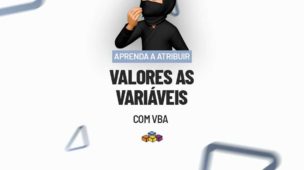Quem é usuário de Excel, na versão por assinatura, já deve ter se deparado com um novo tipo de erro: o Erro #Despejar no Excel, mas este erro é relativamente novo.
Aqui no Blog e também no curso avançado do Ninja do Excel falamos sobre vários erros no Excel e como corrigi-los. Os erros são:
- #NOME?
- ######
- #N/D
- #DIV/0!
- #REF!
- #NÚM!
- #VALOR!
- #NULO
Até então eram 8 erros, mas não tinha esse tal de Erro #Despejar no Excel.
Assim como os demais erros, não é necessário entrar em desespero, em outras palavras, este erro é um erro que ocorre quando usamos fórmulas que trabalharam com matrizes dinâmicas, desta forma, ele se da quando uma fórmula retorna vários resultados e o Excel não consegue reproduzi-los.
Identificando e corrigindo o Erro #Despejar no Excel
Primeiramente, veja abaixo este erro ocorrendo na função ÚNICO:
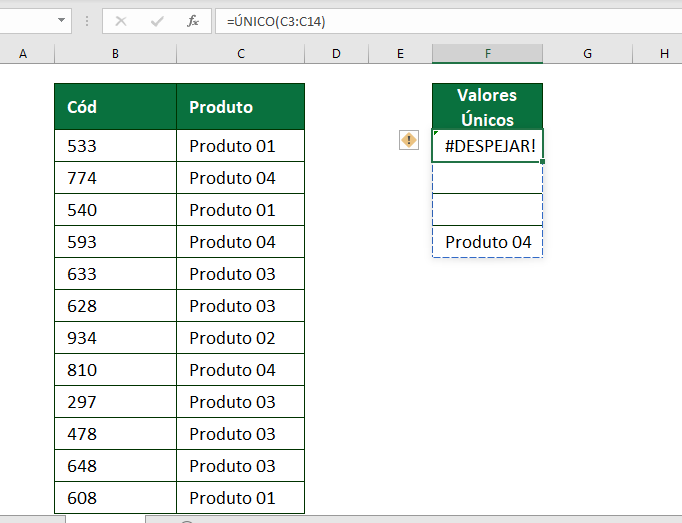
Mas, o que será que aconteceu?
Aqui é muito provável que você já tenha visto o problema: existe um valor no meio do intervalo de dados que a função deveria usar.
Mas como nem sempre ele está tão visível assim, vamos aprender como identificar e resolver o #DESPEJAR desta situação.
Cadastre seu email aqui no blog para receber em primeira mão todas as novidades, posts e videoaulas que postarmos.
Receber conteúdos de Excel
Preencha abaixo para receber conteúdos avançados de Excel.
Fique tranquilo, seu e-mail está completamente SEGURO conosco!
É muito importante que você me adicione na sua lista de contatos, para que os próximos emails não caiam no SPAM. Adicione este email: [email protected]
Primeiramente, clique na célula onde está sendo mostrado o erro e em seguida clique na setinha do ponto de exclamação que o Excel lhe mostrará o erro. Agora é só clicar nele que será direcionada para tal célula:
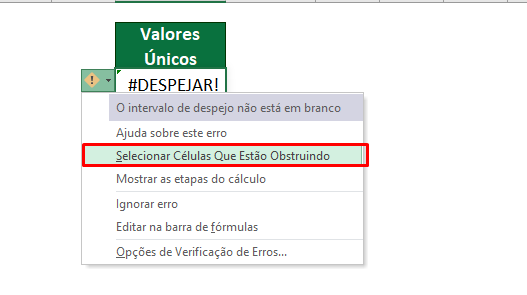
Em seguida, apague este dado:
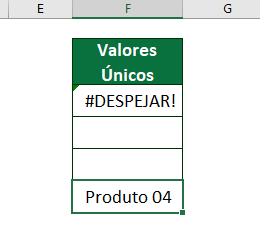
Pronto! Resolvemos o erro #Despejar no Excel para esta situação:
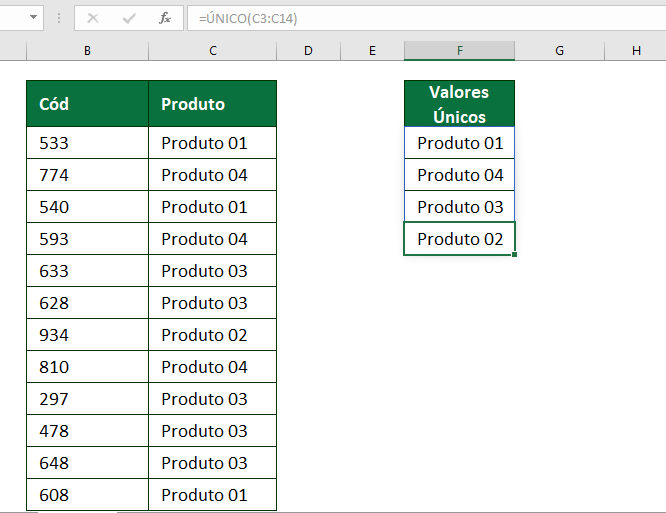
Obviamente que este erro ocorre para outras funções e cabe averiguar cada caso.
A seguir, confira algumas soluções dos erros mais comuns entre funções do Excel
-
#NOME?: Esse erro ocorre quando o Excel não consegue identificar um texto em uma fórmula. Isso geralmente acontece quando há um erro de digitação no nome da fórmula. Para evitar isso, você pode usar o Assistente de Fórmulas do Excel.
-
#N/D: Esse erro aparece quando a fórmula não consegue encontrar o valor que está procurando. Isso é comum quando você está usando funções como PROCV ou CORRESP e o valor de pesquisa não existe nos dados de origem. Uma maneira de resolver isso é verificar se o valor de pesquisa existe nos dados de origem ou usar um manipulador de erro como SEERRO na fórmula.
-
#REF!: Esse erro acontece quando uma fórmula se refere a uma célula que não é válida. Isso geralmente ocorre quando células que foram referenciadas por fórmulas são excluídas ou algo é colado sobre elas. Para resolver isso, você pode verificar a fórmula para determinar se um argumento faz referência a uma célula ou a intervalo de células que não é válido.
-
#VALOR!: Esse erro é uma maneira de o Excel informar que “Há algo errado com a forma como sua fórmula foi digitada. Ou há algo errado com as células às quais você está fazendo referência.” Isso ocorre quando sua fórmula inclui células que têm diferentes tipos de dados (valores numéricos e de texto). Para resolver isso, você pode verificar se todos os dados na célula são do mesmo tipo, ou seja, que os dados numéricos sempre contêm dados numéricos.
-
#Despejar: Esse erro é retornado quando uma fórmula retorna resultados múltiplos e o Excel não pode retornar os resultados para a grade. Isso pode ser causado por várias situações, como quando a fórmula de matriz derramada que você está tentando inserir vai se estender além do intervalo da planilha, ou quando fórmulas de matriz descaradas não são suportadas em tabelas do Excel. Existem várias soluções possíveis, dependendo da causa do erro. Por exemplo, você pode tentar mover a fórmula para fora da tabela ou converter a tabela em um intervalo, ou mover a fórmula para um intervalo ou uma matriz menor. Além disso, você pode selecionar o floatie Error e escolher a opção Selecionar Células Obstruindo para ir imediatamente para as células obstruindo.
Logo abaixo, temos um tópico explicando 3 funções lógicas de erros no Excel. Essas funções verificam erros nas células do Excel.
-
SEERRO: Essa função é como um guarda-chuva para suas fórmulas, protegendo-as de erros. Se a fórmula resultar em um erro, a função SEERRO intervém e retorna um valor que você especificou. É como dizer ao Excel: “Se essa fórmula não funcionar, aqui está o que você deve fazer em vez disso”.
-
SENÃODISP: Essa função é um salva-vidas quando você está procurando algo que pode não estar lá. Quando você está usando funções como PROCV ou CORRESP para encontrar algo em seus dados e esse algo não está lá, a função SENÃODISP intervém. Ela retorna um valor que você especificou em vez do erro #N/D.
-
ÉERROS: Essa função é como um detetive de erros. Ela verifica se há algum erro em uma referência ou fórmula. Se encontrar um erro, ela retorna VERDADEIRO; se não encontrar um erro, ela retorna FALSO. É uma ótima maneira de verificar suas fórmulas e referências para garantir que tudo esteja funcionando corretamente.
Afinal, gostou da informação? Deixe seu comentário para nos ajudar.
Curso de Excel Completo: Do Básico ao Avançado.
Quer aprender Excel do Básico ao Avançado passando por Dashboards? Clique na imagem abaixo e saiba mais sobre este Curso de Excel Completo.
Por fim, deixe seu comentário sobre o que achou de usar este recurso e você também pode enviar a sua sugestão para os próximos posts.
Até breve!






![Dashboards Profissionais no Excel 2025 Supere o Power BI Usando Apenas Planilhas [Método Ninja]](https://ninjadoexcel.com.br/wp-content/uploads/2025/09/Dashboards-Profissionais-no-Excel-2025-Supere-o-Power-BI-Usando-Apenas-Planilhas-Metodo-Ninja-304x170.png)



![PLANILHA-DE-MODIFICAÇÃO-DE-PREÇOS-DE-PRODUTOS-NO-EXCEL-[VBA] Planilha de Modificação de Preços de Produtos no Excel [VBA]](https://ninjadoexcel.com.br/wp-content/uploads/2023/11/PLANILHA-DE-MODIFICACAO-DE-PRECOS-DE-PRODUTOS-NO-EXCEL-VBA-304x170.jpg)